电脑浏览器打不开的解决方法
一、引言
当电脑浏览器无法打开时,对于许多人来说,这是一件非常烦恼的事情。它可能由多种原因引起,包括软件故障、网络问题、系统设置等。为了解决这个问题,本文将介绍一些常见的原因和解决方案,帮助您快速恢复浏览器的正常使用。
二、软件故障解决方法
- 检查浏览器版本
首先,确保您的浏览器是最新版本。过时的浏览器可能包含已知的安全漏洞,并可能无法与某些网站兼容。您可以访问浏览器的官方网站,下载并安装最新版本的浏览器。
- 清除缓存和Cookies
有时候,浏览器中的缓存和Cookies可能导致无法打开某些网站。您可以尝试清除浏览器中的缓存和Cookies,然后重新打开浏览器。不同浏览器的清除缓存和Cookies的方法略有不同,您可以在浏览器的帮助文档中找到相关步骤。
- 禁用浏览器扩展或插件
某些浏览器扩展或插件可能与浏览器冲突,导致无法打开。您可以尝试禁用这些扩展或插件,然后再次尝试打开浏览器。如果问题得到解决,您可以逐一启用这些扩展或插件,以确定是哪个扩展或插件导致的问题。
- 重置浏览器设置
如果以上方法无效,您可以尝试重置浏览器设置。这将清除浏览器的所有自定义设置,将其恢复到默认状态。请注意,这将删除您的收藏夹、历史记录和其他自定义设置,因此在执行此操作之前,请务必备份重要数据。
三、网络问题解决方法
- 检查网络连接
确保您的电脑已连接到互联网,并且网络连接正常。您可以尝试打开其他网站或应用程序,以确定网络连接是否有问题。
- 检查防火墙设置
有时候,防火墙设置可能会阻止浏览器访问互联网。您可以检查防火墙设置,确保浏览器已添加到允许访问互联网的列表中。
- 检查代理服务器设置
如果您正在使用代理服务器,请确保代理服务器设置正确。您可以在浏览器的设置中找到代理服务器设置,并检查是否已正确配置。
- 检查DNS设置
DNS是将网址转换为IP地址的服务器。如果DNS设置不正确,您将无法访问某些网站。您可以尝试在命令提示符(Windows)或终端(Mac)中输入“ipconfig /displaydns”(Windows)或“scutil --dns”(Mac)来检查DNS设置。
四、系统设置解决方法
- 检查系统更新
确保您的操作系统是最新版本。过时的操作系统可能包含已知的安全漏洞,并可能无法与某些浏览器兼容。您可以在操作系统的官方网站下载并安装最新版本的更新。
- 检查杀毒软件设置
某些杀毒软件可能会阻止浏览器访问互联网。您可以检查杀毒软件设置,确保浏览器已添加到允许访问互联网的列表中。
- 检查系统时间设置
系统时间的设置不正确也可能导致浏览器无法打开。请确保系统时间设置正确,并与您的时区相匹配。
五、其他解决方法
- 使用其他浏览器
如果您仍然无法解决问题,您可以尝试使用其他浏览器,例如Chrome、Firefox或Safari。这有助于确定问题是否仅限于您当前使用的浏览器。
- 寻求专业帮助
如果您尝试了以上所有方法,但问题仍然存在,那么您可能需要寻求专业帮助。您可以联系电脑制造商或浏览器的支持团队,他们可能会提供更详细的帮助和解决方案。
六、总结
本文介绍了解决电脑浏览器无法打开问题的多种方法。您可以根据问题的具体情况,尝试不同的解决方案。如果您仍然无法解决问题,不要犹豫寻求专业帮助。希望这些方法能够帮助您快速恢复浏览器的正常使用。
转载请注明来自南京海峰除尘设备厂,本文标题:《电脑浏览器故障排查与修复全攻略》
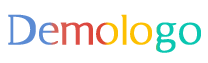


 京公网安备11000000000001号
京公网安备11000000000001号